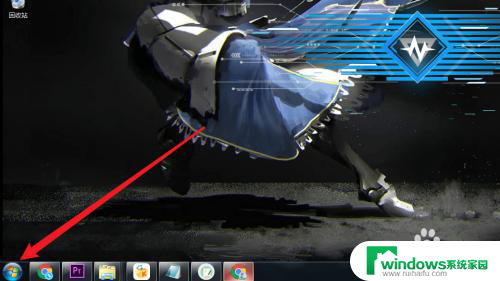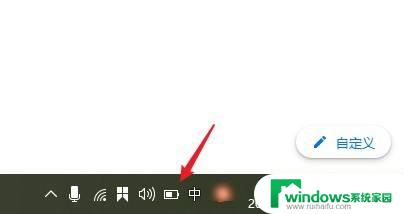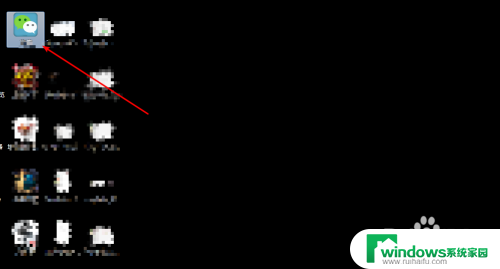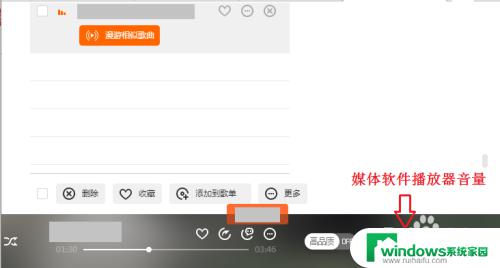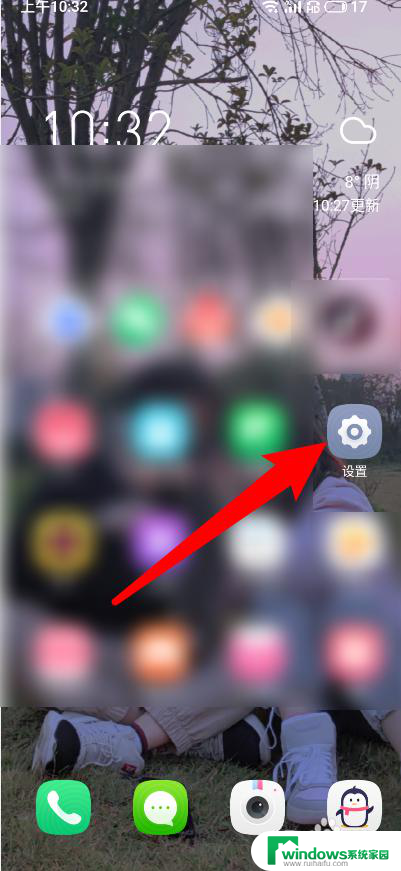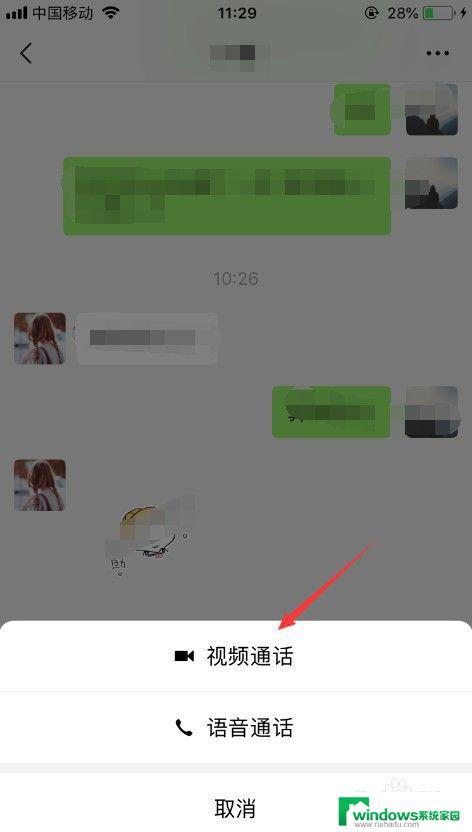戴尔散热声音大怎么改 电脑散热器声音太大怎么办
更新时间:2023-11-26 14:50:51作者:yang
戴尔散热声音大怎么改,现代社会电脑已经成为人们生活中必不可少的工具,随着电脑使用的普及,一些常见的问题也开始困扰着用户,其中之一便是电脑散热器声音过大的问题。特别是对于戴尔电脑用户来说,这一问题尤为常见。当电脑散热器产生噪音时,不仅会影响用户的使用体验,还可能给电脑带来一些潜在的风险。我们有必要了解戴尔电脑散热器声音过大的原因,并探讨一些解决办法,以便提升电脑的散热效果,减少噪音干扰。
方法如下:
1.首先,点击右下方的开始图标。
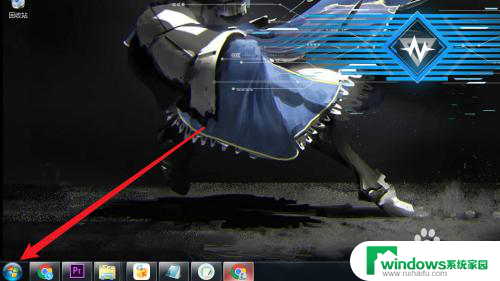
2.然后,点击控制面板。

3.然后,点击硬件和声音。
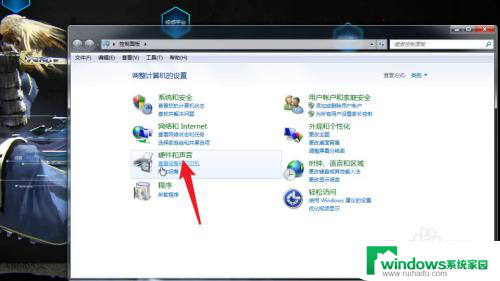
4.再点击电源选项。
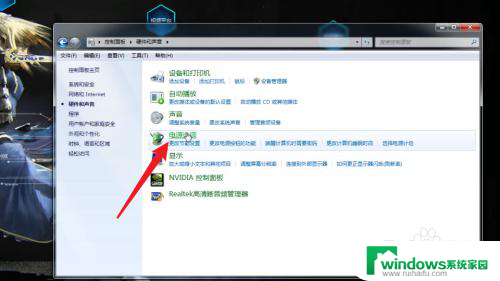
5.之后,点击更改计划设置。

6.然后,点击更改高级电源设置。
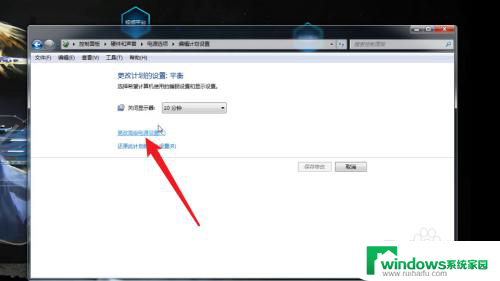
7.再然后,找到处理电源管理并点击。
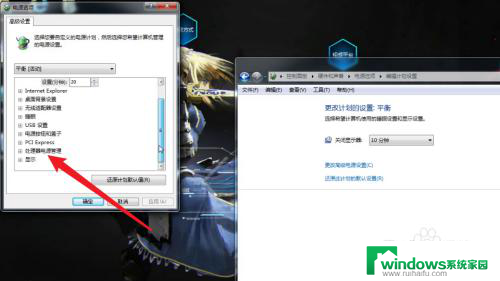
8.最后,通过更改系统伤热方式。可以降低电脑散热器的声音。
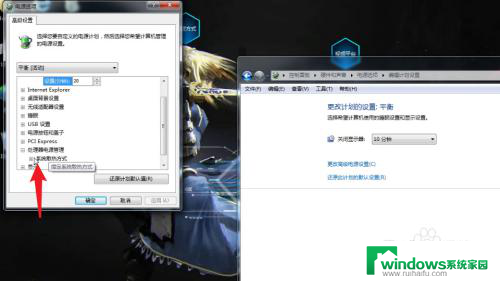
以上就是戴尔散热声音大怎么改的全部内容,还有不清楚的用户可以参考以上步骤进行操作,希望能对大家有所帮助。